Как сделать файл dll 64
Добавил пользователь Владимир З. Обновлено: 05.10.2024
Но это не работает для меня. Как я могу зарегистрировать файл DLL на Windows 7 с процессором 64-bit?
Я скомпилировал dll на Windows Server 2008 64 bit edition. Он отлично работает на этой версии Windows, но если я переключусь на Windows 7 или XP 64 bit издание, то dll не будет работать. Как я могу сделать dll совместимым со всеми тремя версиями 64bit edition windows? Я использую Visual Studio.
Цитата из этой статьи:
Это происходит потому, что файл Regsvr32.exe в System32 папка-это версия 64-bit. Когда вы запускаете Regsvr32 для регистрации DLL, по умолчанию вы используете версию 64-bit.
Решение из этой статьи:
Чтобы устранить эту проблему, запустите Regsvr32.exe из папки %SystemRoot%\Syswow64. Например, введите следующие команды для регистрации DLL: cd \windows\syswow64 regsvr32 c:\filename.dll
Если DLL является 32 -разрядным:
Скопируйте DLL в C:\Windows\SysWoW64\
В командной строке с повышенными правами: %windir%\SysWoW64\regsvr32.exe %windir%\SysWoW64\namedll.dll
если DLL-это 64 bit:
Скопируйте DLL в C:\Windows\System32\
В командной строке с повышенными правами: %windir%\System32\regsvr32.exe %windir%\System32\namedll.dll
Я знаю, что это кажется неправильным, но так оно и есть. Видеть:
http://support.microsoft.com/kb/249873
Цитата: "Примечание Для версии 64-bit операционной системы Windows существует две версии файла Regsv32.exe:
Версия 64-bit-это %systemroot%\System32\regsvr32.exe.
32-разрядная версия - %systemroot%\SysWoW64\regsvr32.exe. "
Введите regsvr32 name.dll в командную строку (выполняется в повышенном режиме!) и нажмите "Enter." Обратите внимание, что name.dll следует заменить именем DLL, которое вы хотите зарегистрировать. Например, если вы хотите зарегистрировать iexplore.dll, введите regsvr32 iexplore.dll .
В системе x64 system32 предназначен для 64 bit, а syswow64-для 32-разрядной (а не наоборот, как указано в другом ответе). WOW (Windows на Windows) - это 32-разрядная подсистема, которая работает под подсистемой 64 bit).
Это путаница в терминах именования и служит только для того, чтобы запутать, но так оно и есть.
syswow64-32 бит, NOT 64 bit.
system32-это 64 bit, NOT 32 бит.
В каждом из этих каталогов есть regsrv32. Один из них 64 bit, а другой 32-битный. Это та же самая сделка с odbcad32 и др. (Если вы хотите увидеть 32-разрядные драйверы ODBC, которые не будут отображаться с odbcad32 по умолчанию в system32, который является 64-bit.)
Откройте меню Пуск и введите cmd в поле поиска, удерживая Ctrl + Shift, и нажмите Enter
Это запускает командную строку в режиме администратора.
Теперь введите: regsvr32 MyComobject.dll
Я пытаюсь зарегистрировать сервер x64 COM dll для использования в x64 office на x64 windows 7. Я следовал инструкциям здесь , но я не могу зарегистрировать dll. При попытке я получаю следующую ошибку: Команда, которую я использую, - regsvr32 my_x64_com_server.dll Почему это происходит и есть ли.
Если DLL является 32-разрядным:
- Скопируйте DLL в C:\Windows\SysWoW64\
- В повышенном cmd: %windir%\SysWoW64\regsvr32.exe %windir%\SysWoW64\namedll.dll
если DLL-это 64 bit:
- Скопируйте DLL в C:\Windows\System32\
- В повышенном cmd: %windir%\System32\regsvr32.exe %windir%\System32\namedll.dll
Наконец я нашел решение просто запустите CMD от имени администратора, а затем напишите
тогда напиши это
Я надеюсь, что этот ответ поможет вам
Все здесь проваливалось как неправильный путь. Затем я вспомнил трюк из старых дней Win95. Откройте папку программы, в которой находится .dll, откройте C:/Windows/System32 прокрутите вниз до regsvr32 и перетащите dll из папки программы на rgsrver32. Бум,готово.
Я только что протестировал этот чрезвычайно простой метод , и он отлично работает, но я использую встроенную учетную запись администратора, поэтому мне не нужно прыгать через обручи для получения повышенных привилегий.
Следующий batch file избавляет пользователя от необходимости перемещать файлы в/из системных папок. Он также оставляет его до Windows, чтобы применить правильную версию Regsvr32 .
INSTRUCTIONS:
В папке, содержащей файл библиотеки ( -.dll или -.ax ), который вы хотите зарегистрировать, откройте новый текстовый файл и вставьте ONE из приведенных ниже процедур :
Сохраните новый текстовый файл в виде пакетного файла ( -.bat ); затем просто drag-and-drop ваш файл -.dll или -.ax поверх файла batch file.
Если UAC не дает вам возможности запустить batch file от имени администратора, вам может потребоваться вручную повысить привилегии (инструкции предназначены для Windows 7):
- Щелкните правой кнопкой мыши на batch file;
- Выберите Create shortcut ;
- Щелкните правой кнопкой мыши на ярлыке;
- Выберите Properties ;
- Перейдите на вкладку Compatibility ;
- Установите флажок с надписью Run this program as administrator ;
- Drag-and-drop ваш файл -.dll или -.ax поверх нового ярлыка вместо batch file.
Вот и все . Я выбрал COPY вместо MOVE , чтобы предотвратить провал любых последующих попыток, связанных с UAC. За успешной регистрацией следует удаление исходного файла библиотеки ( -.dll или -.ax ).
Не беспокойтесь о копиях, сделанных в системную папку ( C:\Windows\System32 или C:\Windows\SysWOW64 ) предыдущими проходами-они будут перезаписываться каждый раз, когда вы запускаете batch file.
Если вы не запустили неправильный batch file , в этом случае вы, вероятно, захотите удалить копию, сделанную в неправильной системной папке ( C:\Windows\System32 или C:\Windows\SysWOW64 ), прежде чем запускать правильный batch file, . или...
Помогите Windows выбрать правильный файл библиотеки для регистрации, полностью определив его местоположение в каталоге.
- Из правой batch file скопируйте путь к системной папке
- Если 64-bit: C:\Windows\System32
- Если 32-разрядный: C:\Windows\SysWOW64
- Вставьте его в следующую строку так, чтобы он предшествовал %nx1
- Если 64-bit: regsvr32 "C:\Windows\System32\%nx1"
- Если 32-разрядный: regsvr32 "C:\Windows\SysWOW64\%nx1"
- Вставить путь внутри кавычек
- Вставьте обратную косую черту, чтобы отделить %nx1 от пути к системной папке
- или .
Запустите этот дробовик batch file, который будет (в порядке):
Перейдите в меню Пуск - Все программы - Аксессуары. Щелкните правой кнопкой мыши на командном окне и выберите "Run as administrator" Теперь зарегистрируйте dll обычно через : regsrvr32 xxx.dll
И при этом, если вы получаете код ошибки 0x80040201, попробуйте решение в DllRegisterServer с кодом ошибки 0x80040201 , но убедитесь, что вы открываете командную строку как Запуск от имени администратора .
Вам нужно запустить cmd.exe в c:\windows\system32\ by administrator
Команды: Для отмены регистрации *.dll файлов
regsvr32.exe /u C:\folder\folder\name.dll
Для регистрации *.dll файлов
Часть путаницы, связанной с regsvr32, заключается в том, что на 64-bit windows имя и путь не изменились, но теперь он регистрирует 64-bit DLLs. 32-разрядный regsvr32 существует в SysWOW64, имя, которое, по-видимому, представляет 64-bit приложений. Однако WOW64 в имени относится к Windows на Windows 64 или более явной Windows 32-разрядной на Windows 64-bit. Когда вы думаете об этом таким образом, название имеет смысл, даже если оно сбивает с толку в этом контексте.
Вот как я исправил эту проблему на машине Win7 x64:
"CoCreateInstance() не удалось Plkease проверьте записи в вашем реестре CLSID и убедитесь, что вы вошли в систему как administrator"
- Запустите/введите cmd/RightMouseClick на cmd.exe и выберите "Run как Administrator"
- набранный: размер /s C:\Program Files\Autodesk\3ds Максимальная конструкция 2015\atl.dll regsvr32 /s C:\Program Files\Autodesk\3ds Максимальная конструкция 2015\MAXComponents.dll
- перезагрузите Win 7 и снова вернитесь в бизнес !
Надеюсь, это поможет !
Похожие вопросы:
В настоящее время я использую следующую функцию для регистрации dll, которая обрабатывает вызовы контекстного меню. function RegisterLibrary(szLibrary: String): Integer; var hLib: THandle; drs.
Я установил драйвер Visual FoxPro по этой ссылке на свой 64 Bit Windows 7 Home Premium OS и попытался зарегистрировать vfpoledb.dll с помощью REGSVR32. Я мог бы зарегистрировать этот dll, но при.
Я преобразовал 32-битный COM dll в 64 bit dll с помощью сборки x64. Я попытался зарегистрировать этот 64 bit dll в 64 bit windows 2008 server uisng C:windows\system32 regsrv32.exe .But и получил.
Я скомпилировал dll на Windows Server 2008 64 bit edition. Он отлично работает на этой версии Windows, но если я переключусь на Windows 7 или XP 64 bit издание, то dll не будет работать. Как я могу.
Я пытаюсь зарегистрировать сервер x64 COM dll для использования в x64 office на x64 windows 7. Я следовал инструкциям здесь , но я не могу зарегистрировать dll. При попытке я получаю следующую.
Я искал везде, но не нашел никакого результата о том, как зарегистрировать файл .DLL в Windows 8 64-bit . Смотрите мой этот wuestion тоже, где я перепробовал все, а потом кто-то сказал, что я должен.
У меня есть C++ DLL, который я написал, который не может зарегистрироваться на машине 64-bit. Обратите внимание на 32-разрядную версию регистров DLL на 32-разрядной машине. Мы строим DLL на.
Если на компьютере отсутствует или повреждена какая-либо библиотека .dll, связанная с ней программа или служба будет работать некорректно. Windows будет выдавать ошибку, что DLL-файл поврежден или отсутствует. Для решения проблемы нужно скачать требуемую библиотеку для своей версии Windows, скопировать её в нужную папку и зарегистрировать в системе.
Вне зависимости от того, какой программой и для чего используется dll-файл, установка и регистрация библиотеки всегда будет происходить по одному алгоритму. Все версии ОС Windows руководствуются одними правилами при подключении и регистрации динамических библиотек.
Пошаговая инструкция:

Как и куда копировать DLL файл
Ошибки с динамическими библиотеками DLL возникают по разным причинам: файл поврежден, несовместим с Windows или конкретной программой, заражен вирусами или удален. Решение всегда одно: загрузить корректную и полную версию библиотеки, после чего зарегистрировать файл в системе через командную строку. Обычно, весь процесс занимает не более 2-5 минут.
Сюда можно поместить (разархивировать и копировать) любые библиотеки dll, и установленные файлы будут работать:
- Для Windows 95/98/Me — файл копируется в папку C:\Windows\System
- Для Windows NT/2000 — файл копируется в папку C:\WINNT\System32
- Для Windows XP, Vista, 7, 8 — копировать в папку C:\Windows\System32
- Для 64-разрядных Windows — копировать dll файл в папку C:\Windows\SysWOW64
Где можно загрузить нужную библиотеку:
Возможно, игра или софт несовместим с версией Windows, решением может служить запуск в режиме совместимости. Если файлы блокируются антивирусом, следует внимательнее присмотреться к безопасности приложения или добавить файлы в исключения антивируса.
Все изменения вступят в силу после регистрации библиотеки в системе и перезагрузки компьютера. До этого пытаться запустить что-либо бесполезно — система не подключится к файлу.

Для регистрации библиотеки нужно написать команду regsvr32 имяфайла.dll и нажать Enter. К примеру, regsvr32.exe msvcp110.dll.
Для того, чтобы изменения вступили в силу и библиотека начала работать, необходимо перезагрузить компьютер. Если Windows не хочет находить требуемый файл, можно указать полный путь: regsvr32.exe полный_путь_к_файлу.dll, например regsvr32.exe C:/Windows/System32/msvcp110.dll.
Проблемы с отсутствием DLL-библиотек в системе могут возникать после установки каких-либо игр и программ. Они всегда исправляются с помощью загрузки нужного DLL-файла из интернета или других сторонних источников. Благодаря тому, что регистрация новых библиотек в Windows работает в фоновом режиме у пользователей нет проблем с их добавлением и дальнейшего корректного запуска.

Однако бывают ситуации, когда выполнение регистрации DLL-библиотек в фоновом режиме в Windows становится невозможным. В таком случае можно самостоятельно выполнить регистрацию нужной библиотеки в системе.
Как зарегистрировать DLL-библиотеку в Windows
Перейдем к доступным вариантам регистрации DLL-библиотеки в системе.
Вариант 1: Стороннее ПО
Вероятно, самый простой из представленных вариантов, так как пользователю не требуется вникать в различные команды. Пример такой программы – OCX/DLL. Это небольшая программка, позволяющая с помощью нажатия пары кнопок выполнить полноценную регистрацию DLL-компонентов в системе.
Скачайте и установите программу в Windows. Перейдите непосредственно к регистрации компонентов:
Вариант 2: regsvr32.exe
Данная утилита отвечает за регистрацию DLL-библиотек в системе. Ее можно вызвать несколькими способами, но для неопытного пользователя они могут показаться сложными. Все последующие варианты регистрации будут подразумевать использование данной программы.
Для примера разберем самый простой запуск регистратора DLL-файлов Windows:

- Windows/System32, если разрядность файла и системы соответствуют друг другу;
- Windows/SysWow64, если ОС имеет разрядность 64-бит, а регистрируемый файл 32-бит.
Инструкция выглядит следующим образом:

В случае с последней командой нужно учитывать, какая разрядность у вашей текущей операционной системы. Например, в Windows 64-бит две программы regsver32, которые расположены по двум адресам: C:\Windows\SysWOW64 и C:\Windows\System32. Это сделано не просто так – если у вас 64-битная ОС, но файл DLL 32-бит, то он должен быть перемещен в папку: Windows\SysWoW64. В таком случае команда для регистрации компонента будет выглядеть так: %windir%\SysWoW64\regsvr32.exe %windir%\SysWoW64\dllname.dll.
Вариант 4: Командная строка


Ошибки регистрации
В большинстве случаев процесс регистрации новых DLL-компонентов в системе проходит без проблем. Однако иногда могут встречаться следующие ошибки:
Все рассмотренные методы регистрации библиотек DLL имеют одинаковую эффективность и выбор стоит производить в зависимости от того, какой из них вам кажется более удобным. Если у вас возникли проблемы, напишите о них в комментариях. Мы постараемся помочь вам по возможности.

Поиск библиотеки
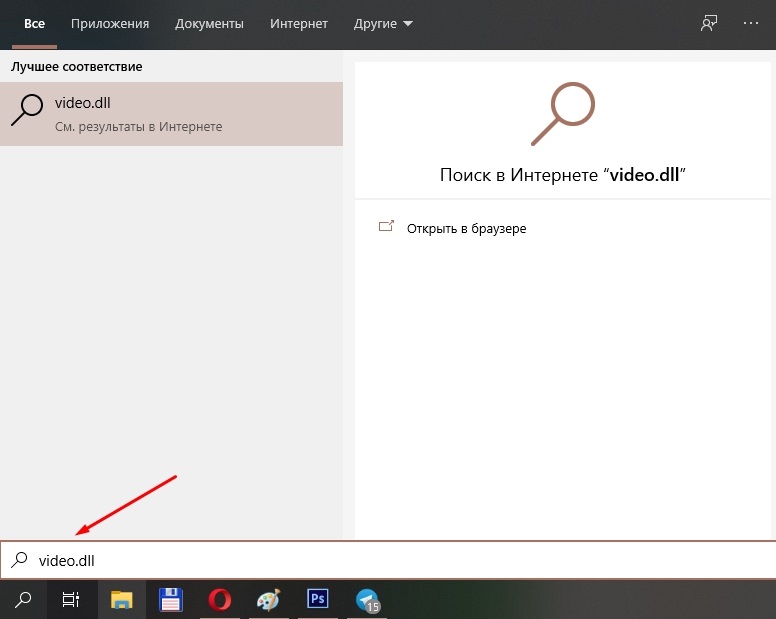
Где скачать библиотеки
Заветные DLL файлы можно получить из разных источников. Желательно поискать их на официальном сайте производителя или программы. Если за время эксплуатации обновилась версия софта, желательно его скачать и провести переустановку. Вместе с ней установятся и новейшие версии библиотек. Если же сайт программы не работает или отсутствуют обновления, на помощь придут профильные сайты с коллекциями этих самых файлов dll. Достаточно ввести в поисковую строку сайта название библиотеки, и вы получите прямую ссылку для скачивания. Перед проведением регистрационных действий обязателен прогон актуальными антивирусными базами. Для этого нужно навести на скачанный файл правой кнопкой мыши и выбрать опцию проверки антивирусом. Если файл чистый – смело устанавливайте. Среди популярных хранилищ:
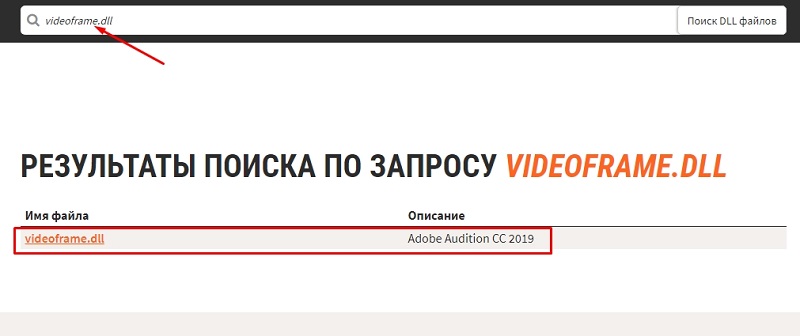
Место установки изменить нельзя
После скачивания правильной версии ее необходимо установить в системную корневую папку. Ее название зависит от разрядности операционной системы. Для 32-разрядых систем это C:/Windows/System32, а для 64-разрядных – C:/Windows/SysWOW64. На компьютере могут присутствовать обе папки. У каждой из них есть свой регистратор библиотек. При регистрации файлов нужно открывать правильный. Всего же способ регистрации существует 3.
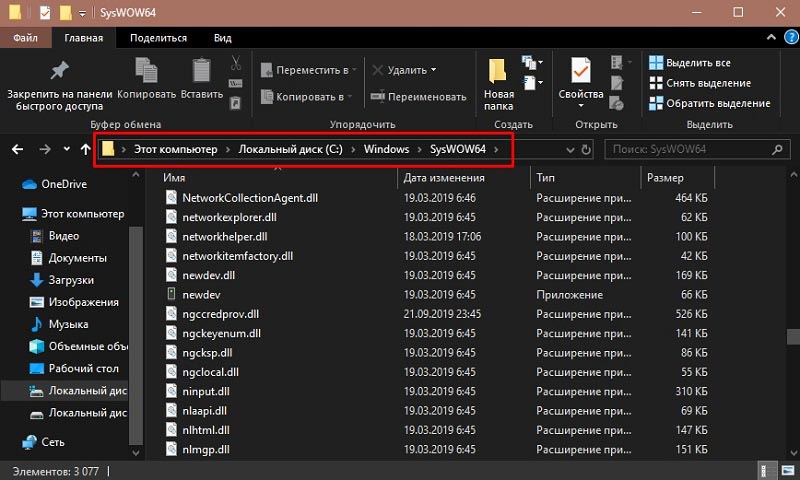
ВАЖНО. У 64-разрядных операционных систем два файла regsvr32.exe – и в System32 и в SysWOW64. Они совершенно разные, нужно это учитывать. Файл регистратора для 64 разрядов находится в папке System32!

Командная строка
Запускать ее нужно в режиме Администратора. В открывшемся окошке уже будет отсылка к папке System32, поэтому без лишних прелюдий нужно указать путь к нужному регистратору через пробел и отступив следующий пробел, прописать полный путь к нужной библиотеке. Завершив ввод необходимо нажать Enter. Командная строка может закрыться, сменившись окном о статусе результата.
Ручная регистрация
Для этого нужно выделить только что установленный или замененный файл dll правой кнопкой мышки и выберите опцию открытия с помощью. В предложенном меню нужно вручную или из предложенного списка выбрать нужный regsvr32.
Читайте также:

